ツイッター(Twitter)の登録方法
ここではツイッター(Twitter)の登録方法をご紹介します。
ツイッターって聞いたことあるけど、今更始めようとしても、ちょっと恥ずかしくて
人に聞けないという方はいませんか?
実は、私はその口の人間でした(笑)
このWebサイト立ち上げのタイミングでツイッターについて勉強し、
最近ようやくツイッターを使って情報発信ができるようになりました。
という感じのツイッター初心者でございます。
初心者同士仲良くしましょうということで、僭越ながらこの場をお借りしまして、
ツイッターの登録方法を紹介させていただきます。
1.ツイッターのサイトにアクセスする
お手持ちのPCまたはスマホから
ツイッター(リンク)にアクセスしてください。
画面上の以下の表示から、「アカウント作成」をクリックしてください。
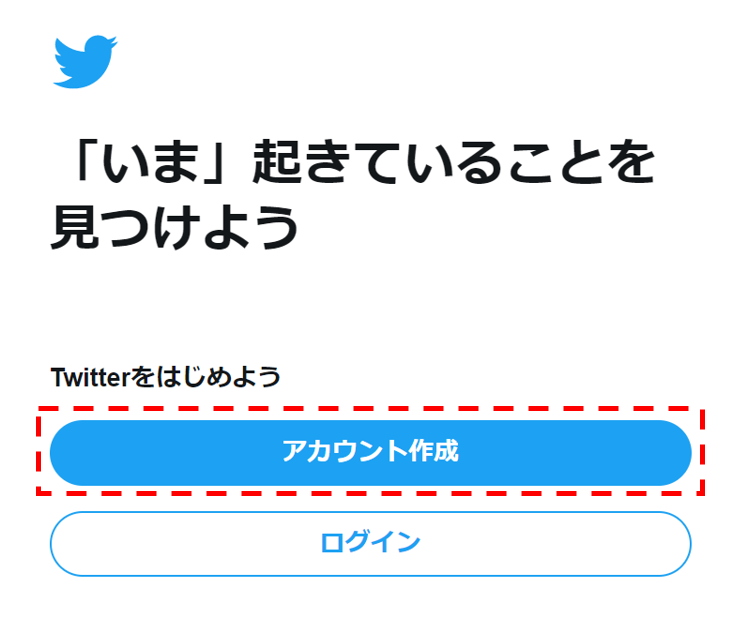
2.アカウントを作成する
「アカウント作成」をクリックすると以下のような表示が現れます。
適当な名前を入力してください。名前は後から変更可能です。
電験のために使うのなら、「電験用アカウント」とでも入力すればOKです。
「かわりに・・・・」の部分をクリックすると電話番号とメールアドレスを切り替えられます。
電験のためだけに使うのなら、あまり使わないメールアドレスを設定してください。
名前と電話番号またはメールアドレスの設定を終えたら、右上の「次へ」をクリックしてください。
※電話番号、メールアドレス、いずれもメールを受け取れないと登録作業が完了できないので、架空の情報は記入してはいけません。
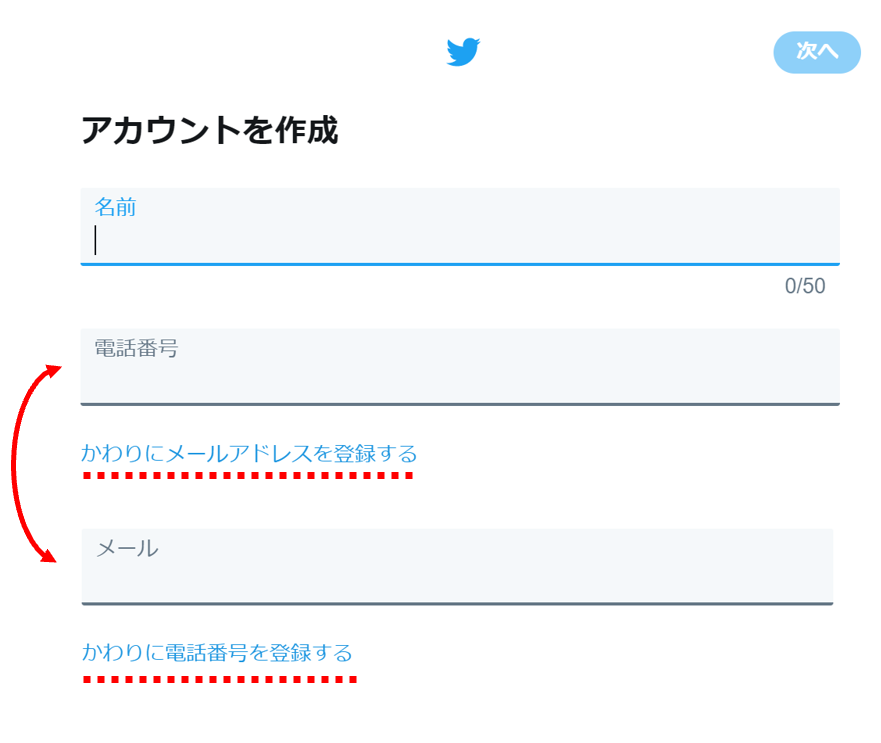
3.アカウントの登録
アカウント登録の確認画面に移ります。
アカウントの名前と電話番号またはメールアドレスに間違えがなければ「登録する」をクリックしてください。
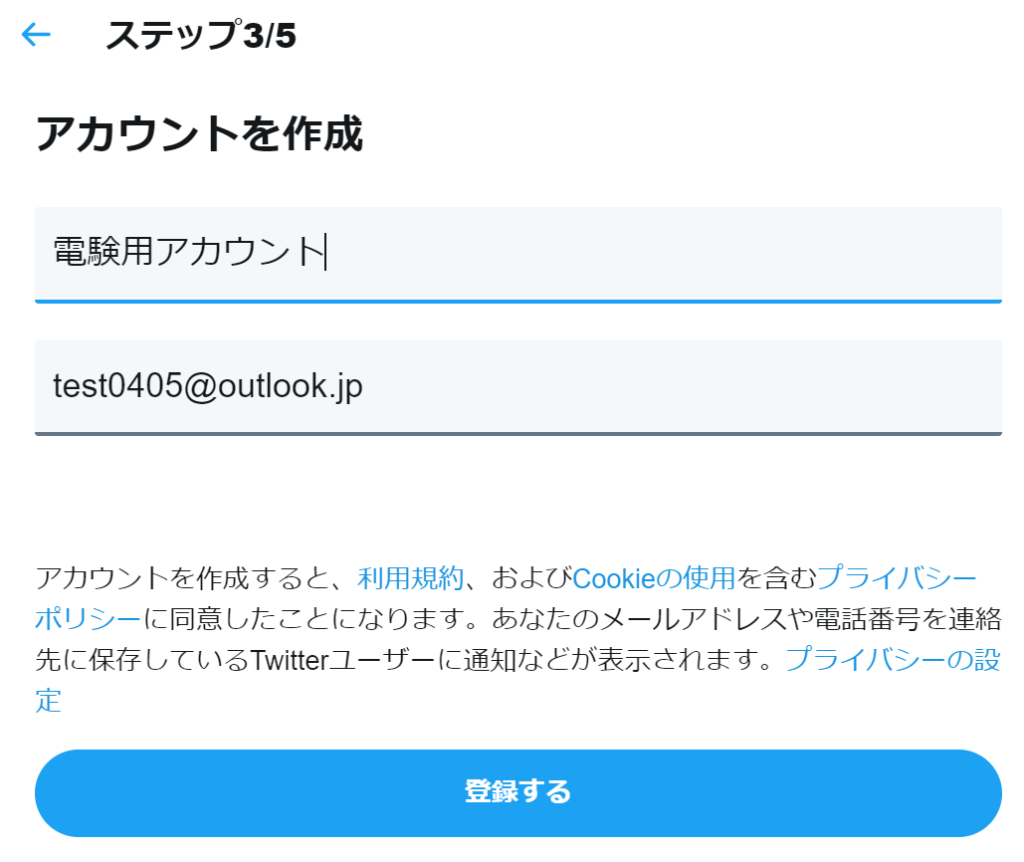
4.認証コードの入力
「登録する」をクリックすると、認証コードの入力画面に移ります。
先に設定した電話番号またはメールアドレスに認証コードを含むメールが
届きますので、メールボックスを確認してください。
以下の画像の右側のような記載が見つけられたら、認証コードとされている部分の数字をツイッターの設定画面(画像の左側)に入力してください。
入力が完了したら右上の「次へ」をクリックして下さい。
※認証コードは人によって異なりますので、以下の数字をそのまま入力しても認証完了とはなりません。必ず自身で登録した電話番号またはメールアドレスに届いたメールから認証番号を取得してください。
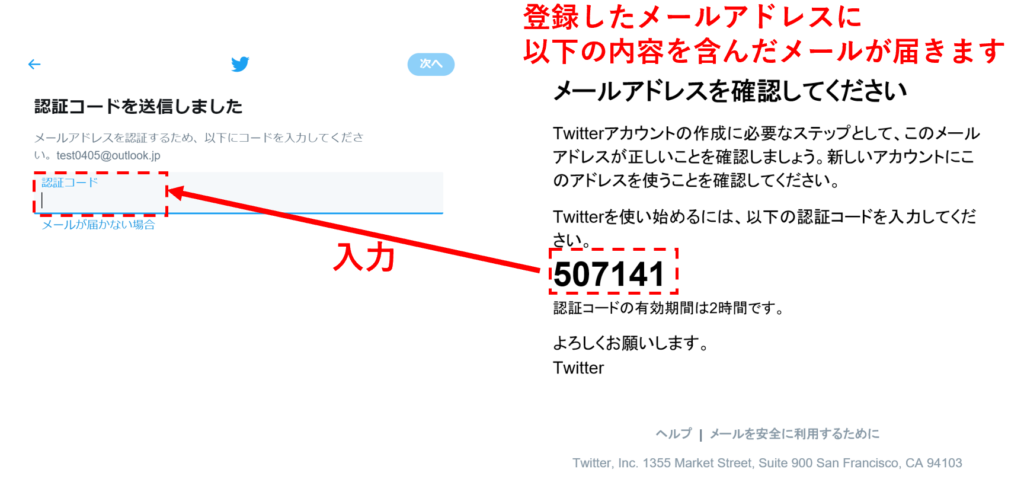
5.パスワードの入力
認証コードの番号が正しければ、最後にパスワードの設定が求められます。
パスワードはある程度複雑なものでなければ設定が許可されません。
許可されない場合は、下線が赤色になり、「次へ」がクリックできません。
6文字以上、ローマ字の大文字と小文字と数字が使われて規則性がなければ、
許可されると思います。
自分が覚えやすくて、他人に見破られにくいパスワードを設定してください。
適切なパスワードが設定できたら、右上の「次へ」をクリックしてください。
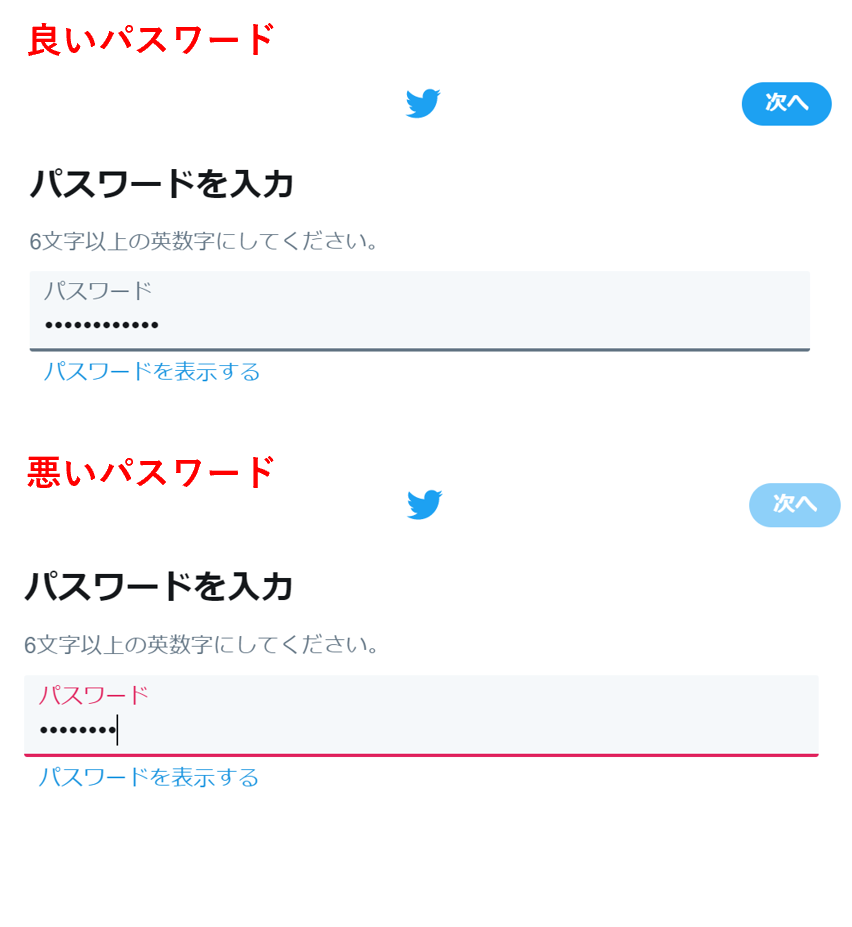
6.プロフィール画像を選ぶ
右上の「今はしない」をクリックしてください。
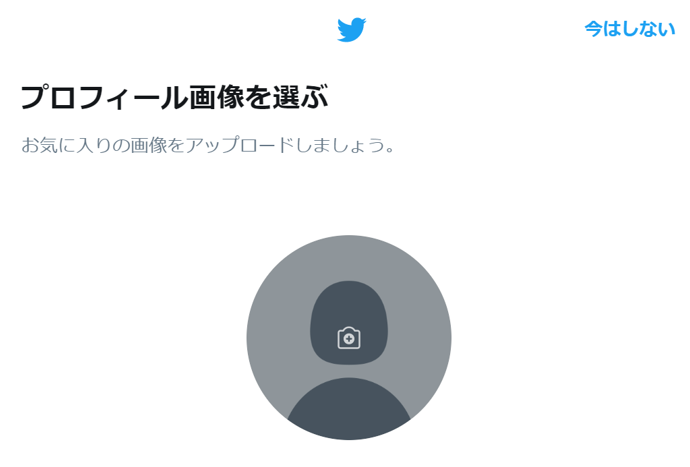
7.自己紹介の入力
右上の「今はしない」をクリックしてください。
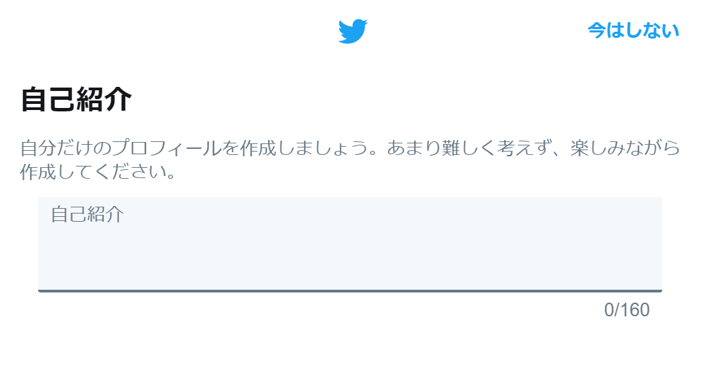
8.興味のあるトピックを選ぶ
右上の「今はしない」をクリックしてください。
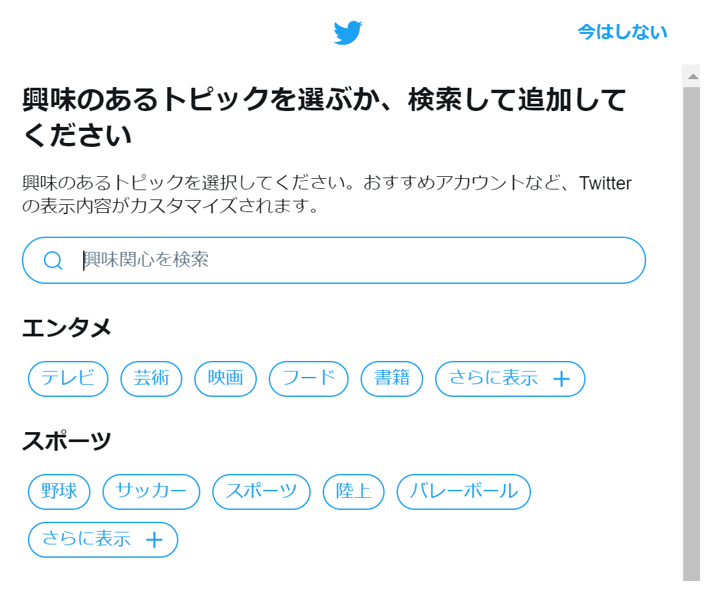
9.おすすめアカウント
右上の「次へ」をクリックしてください。
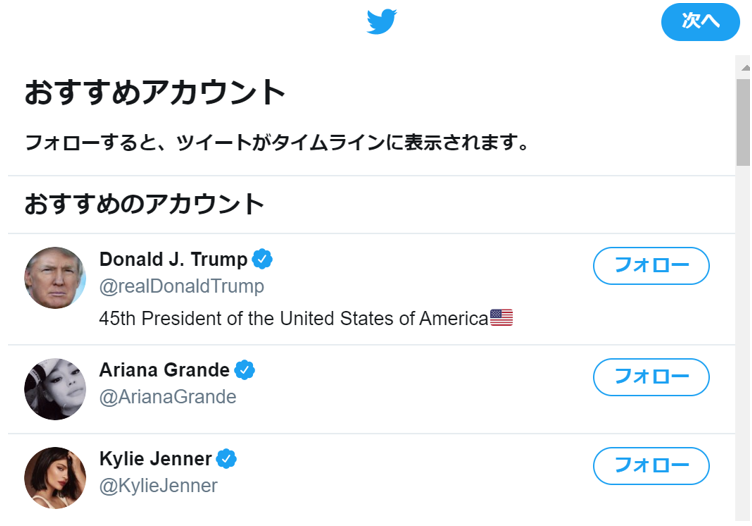
10.通知をオンにする
下の画像の赤点線の「今はしない」をクリックしてください。
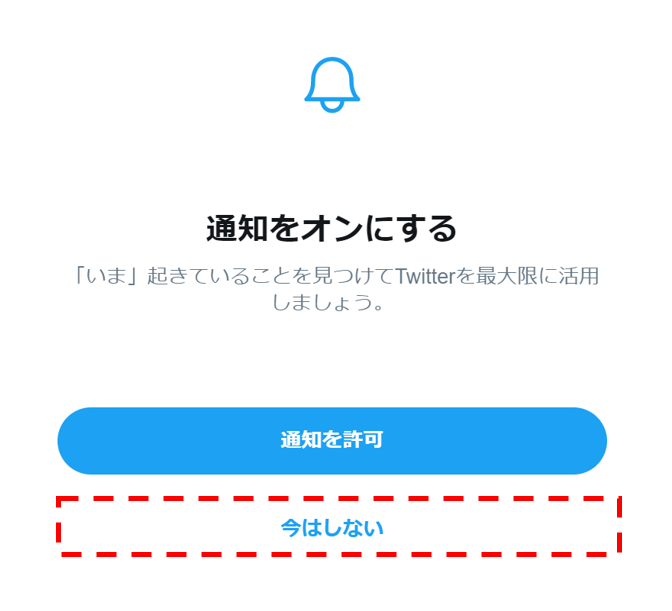
11.画面表示の設定を英語から日本語に切り替える
おめでとうございます。以上の設定でツイッターのアカウント登録が完了しました。
これで憧れの「電ツイ」ライフが過ごせると思ったら、、、
表示が全部英語やないかーーーい。
ということで、表示の設定切り替えの手順を記します。
以下の画像を参考にして、指定されている場所を順番にクリックしてください。
①画面左の「More」をクリックしてください。
②新しいウィンドウが開くので、「Settings and privacy」をクリックしてください。
③画面中央と右側の表示が変わります。
右側の真ん中より少し下の「Display language」をクリックしてください。
④右側の表示が変わります。
右側上部の「English」の部分をクリックしてください。
⑤スクロールバーが現れるので、「Japanese-日本語」をクリックしてください。
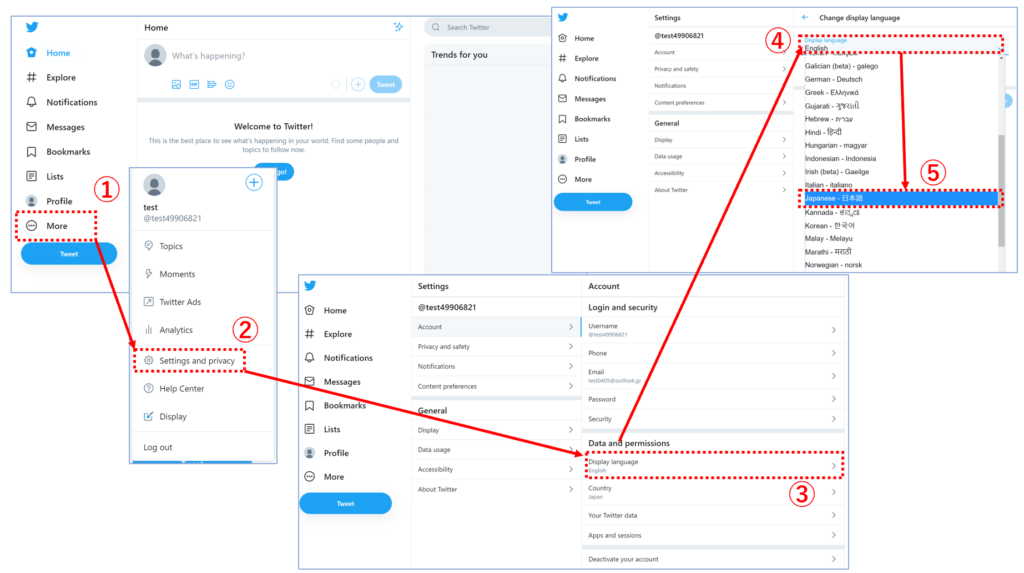
⑥スクロールバーが閉じ、Display language の部分がJapanese-日本語になったら成功です。
最後に「Save」をクリックしてください。
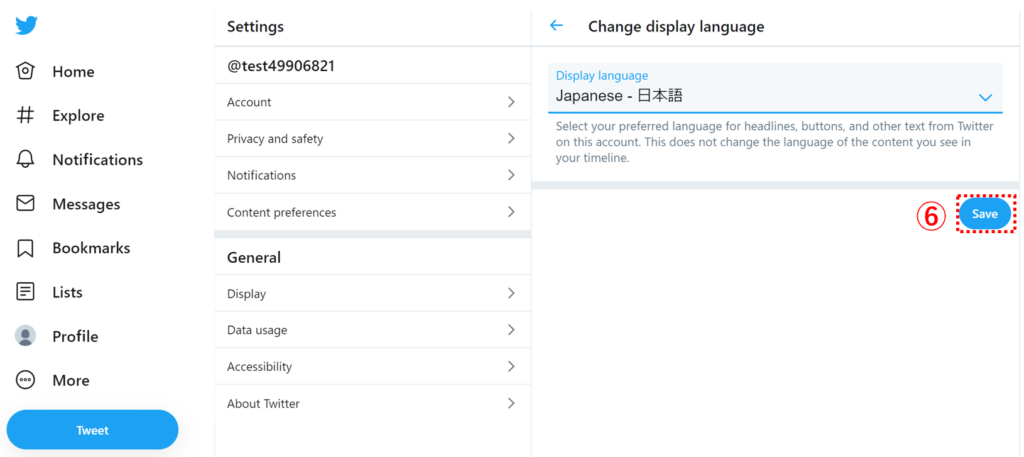
12.電ツイ関連の話題を検索する
左上の「ホーム」をクリックすると、一番最初の画面に戻ります。
以下のように全て日本語表示になっているはずです。
では、万を持して電ツイ関連の話題を検索してみたいと思います。
右上の「キーワード検索」で「電験」と入力してください。
#(ハッシュタグ)なんてこじゃれたものは不要です。
とにかく「電験」とだけ入力いただければOKです。
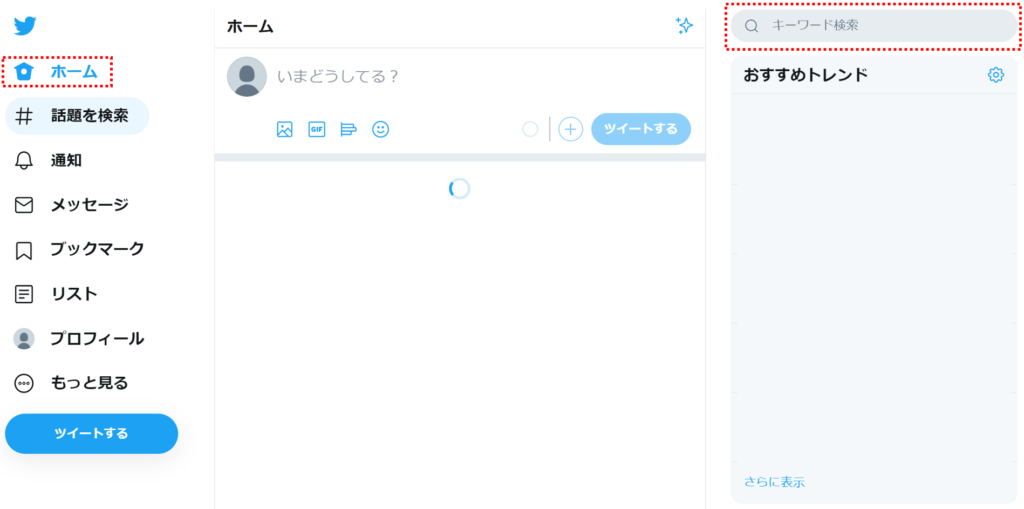
画面中央部に検索結果が表示されます。
検索ボックスの下に、いくつかタブがあるので「最新」のタブをクリックしてみてください。
今まさに電験界隈の方々から配信されるリアルタイムの情報が表示されます。
いろんな人のツイートを見て、勉強したり、元気をもらってもよし、
質問をしてみて、回答をもらったり、議論してみてもよし、
イベントの告知を見て、参加してみてもよし、
電験学習の世界が広がることは間違いありません。
電ツイをどんどん活用して、楽しい電験学習ライフを一緒に過ごしていきましょう!
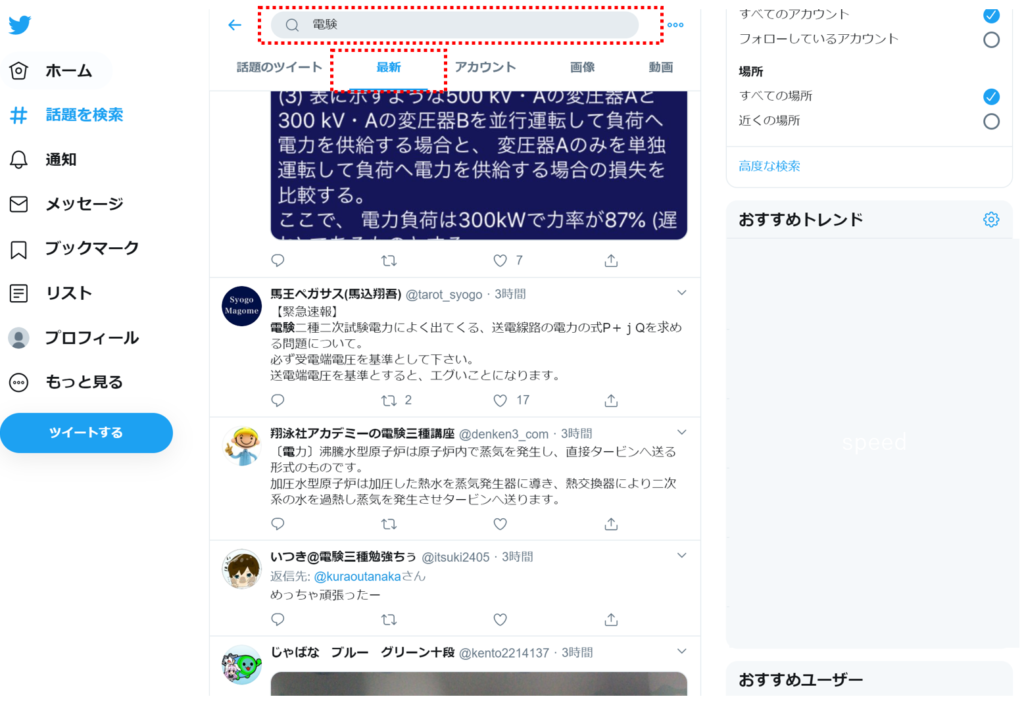
最後に
当Webサイトもツイッターを主体に情報配信を行っています。
現在は、ツイッター専用コンテンツ「朝活どうでしょう」にて、毎日一問、電気回路に関する問題を配信しています。
この度、ツイッターアカウントの作成のご縁を記念して、
Twitter「電験どうでしょう」をフォローいただけると非常にありがたいです。

